大家还记得 2020 年吗?当时正值疫情发生之初,许多学校封校关闭,只能采取网上教课的方式进行教学。
上网课必然就需要使用到电脑,由于没有常规的黑板供老师教学书写,因此只能通过某些网教相关软件来实现屏幕上的涂写操作。
当时,我们公众号分享了一款Pointofix屏幕标记软件,对于这一类软件,相信很多老师都接触和使用过,Pointofix 虽然免费,但功能真的是没话说,比起某些收费软件甚至还有过之而无不及。
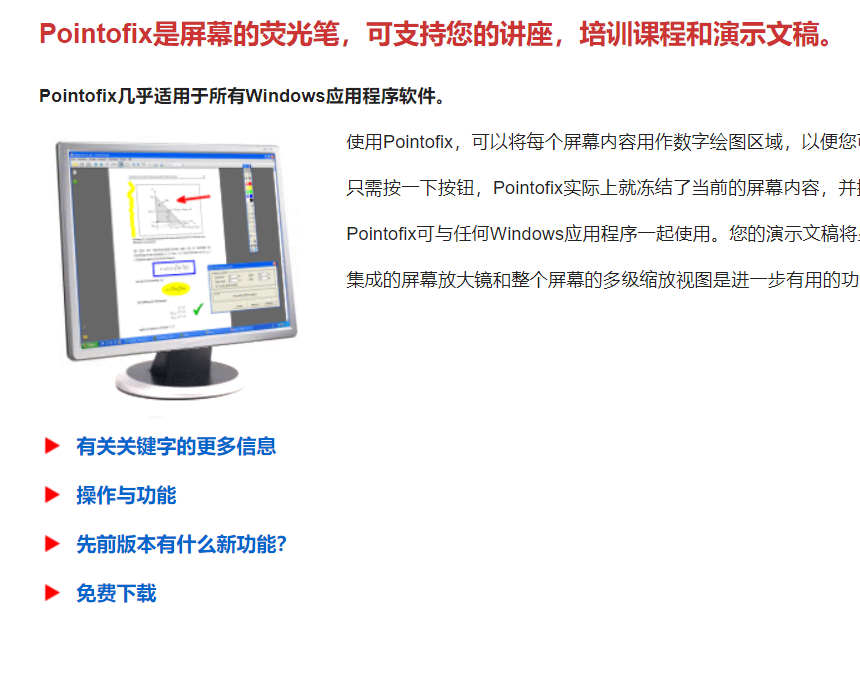
免费产品由于无法做到盈利,作者的开发积极性也往往远不如收费软件,Pointofix 最新版发布于 2018 年,距今已经四年了,可能短时间内都不会再更新。

那么今天我就分享一款同类的免费屏幕标记软件——Zoomlt。
使用 ZoomIt 演示过程中,可以通过屏幕缩放、绘制图形、输入文字等方式引导观众,从而有效传达你的想法
Zoomlt 最近也是更新了新版,新版在旧版的基础上新增了一项录屏功能,虽然 Zoomlt 只有区区的 1Mb 大小,但由于涉及的功能比较多,全程需要调用快捷键,如果需要完全学会,可需要下一番功能了!
缩放
缩放是 Zoomlt 的第一项功能,其实这项功能与 Windows 上自带的放大镜有些类似,作用是用于突出放大显示屏幕上的某处位置。
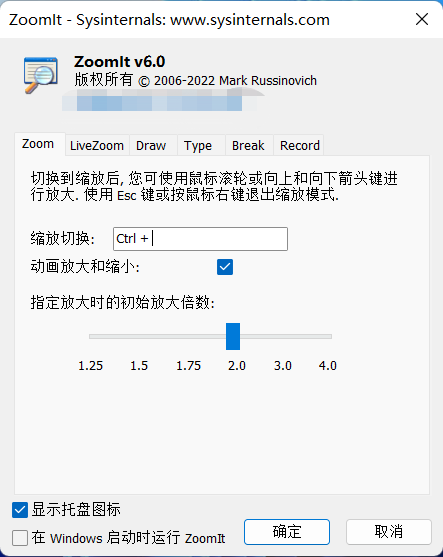
通过点击快捷键,可以启用这项缩放功能,使用方法是先将鼠标移动至需要放大的位置,然后点击快捷键,此时,可以使用鼠标轮或上下箭头键放大缩小视图,移动鼠标实现对放大区域的切换,通过点击 esc 键或者鼠标右键退出缩放效果。

实时缩放
缩放功能虽然能够缩放屏幕,但本质上缩放的只是一张静态截图,缩放过程中不仅屏幕无法变动,也无法做到一边缩放,一边进行其它的电脑操作。
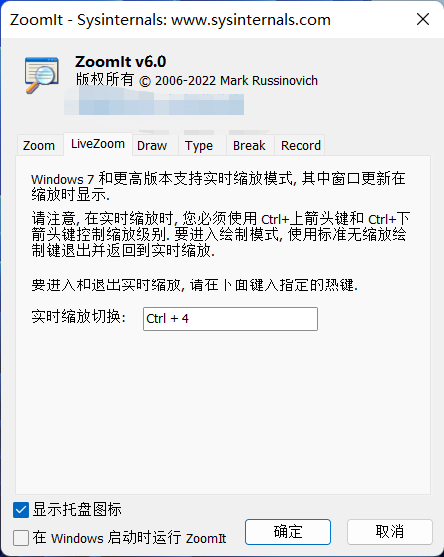
那么实时缩放就诞生了!
实时缩放过程中,如果需要调整缩放大小,可以使用 ctrl 加上下箭头键调整缩放级别,退出实时缩放,只能再次操作对应设置的快捷键。
绘制
Zoomlt 屏幕绘制标记功能支持绘制直线、矩形、椭圆形和箭头,还能调整画笔颜色和粗度,以及切换白板和黑板,不同的操作全部需要通过快捷键来完成。快捷键有些多,使用之初可能觉得比较复杂,但是如果能够熟练使用,Zoomlt 完全可以称得上是教学神器!
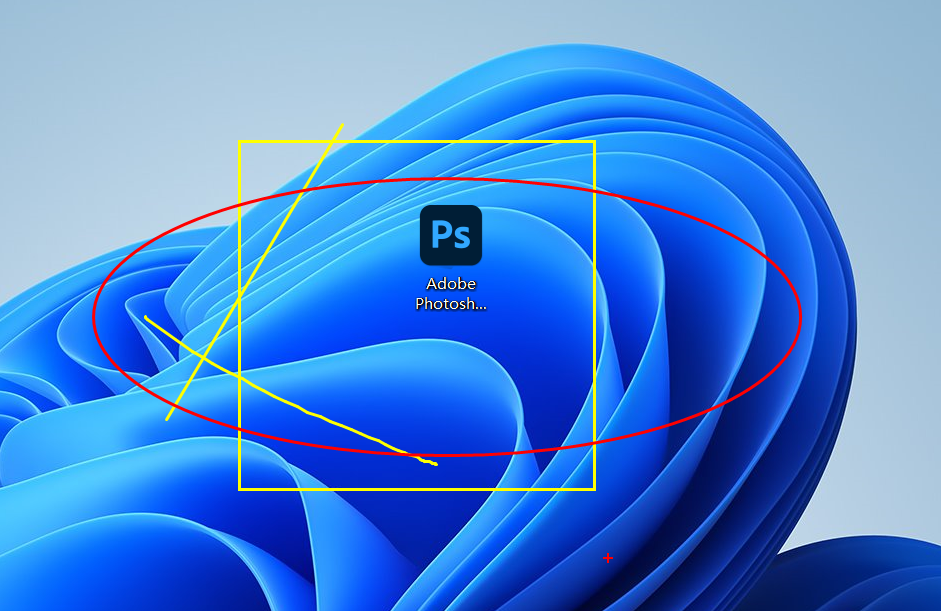
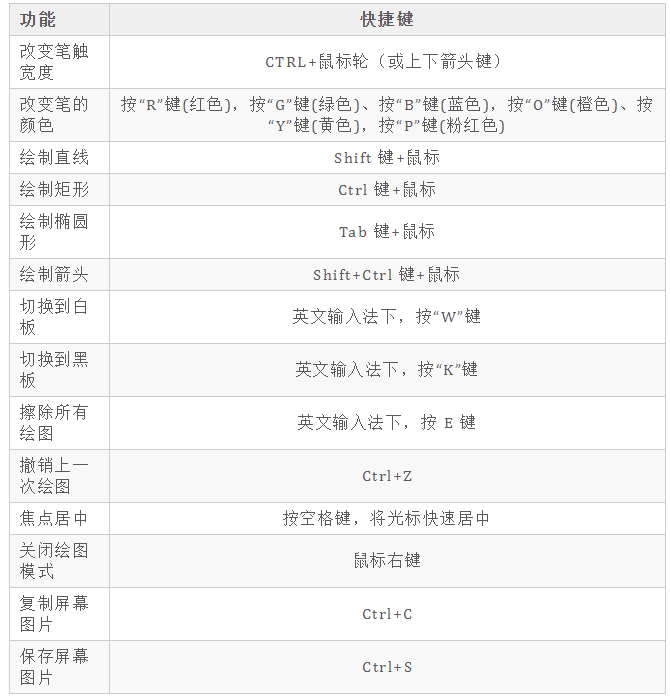
键入
在绘图模式的英文键盘下,按“T”键可以快速进入键入模式,使用鼠标滚轮或向上和向下箭头键调整字体大小,通过 ESC 键或点击鼠标左键退出键入模式,文本颜色与当前设置的绘图颜色一致。
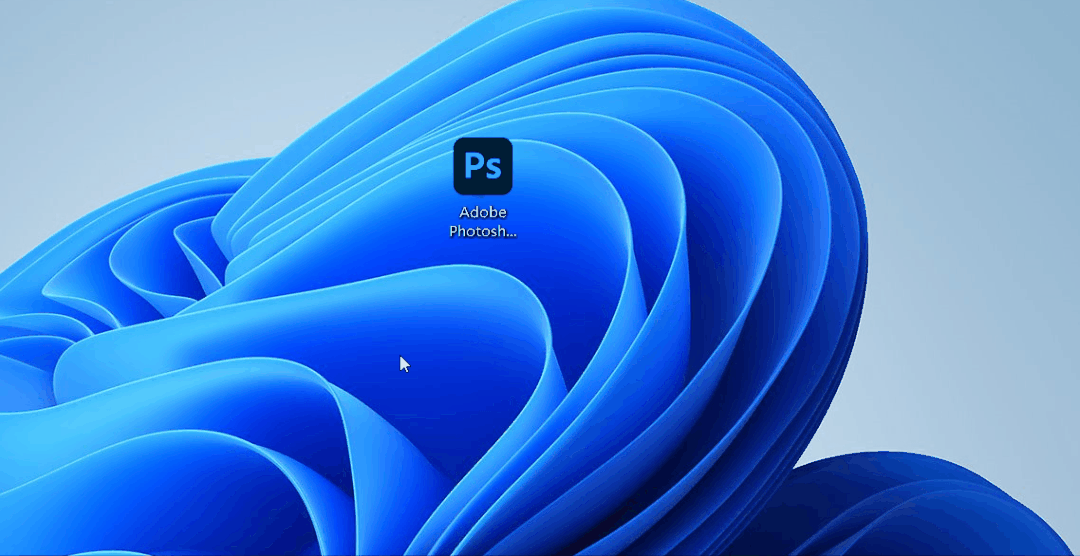
计时器
如果课程和会议需要暂时休息,那么可以使用计时器功能,进入计时器之后,屏幕会呈现一个白板和倒计时效果,使用箭头键或滚轮增加和减少时间,点击 esc 键关闭计时。
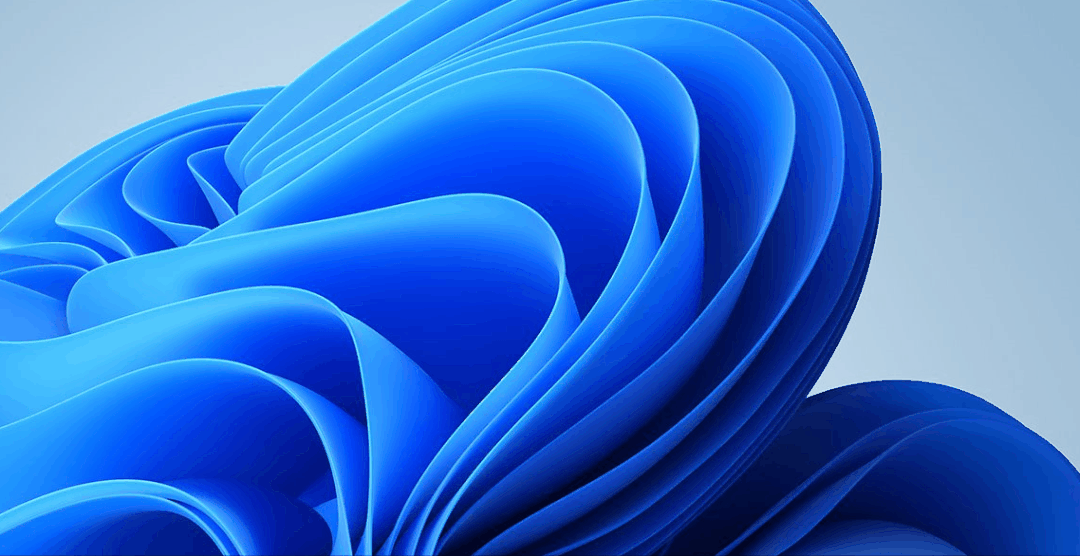
录屏
录屏是 ZoomIt 6.0 之后新增的一项功能,仅适用于Windows 10 1903之后的系统版本,只支持全屏录制,不支持录制系统和环境声音,说实话有些鸡肋!
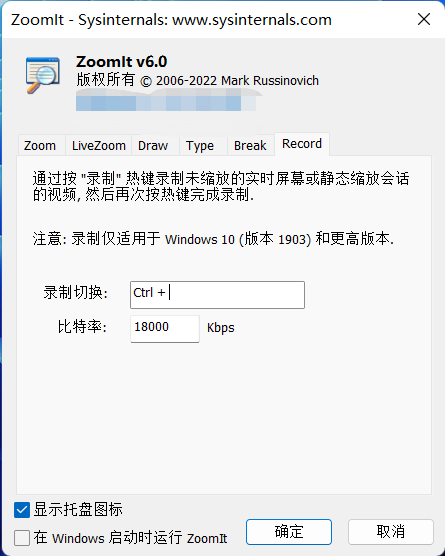
下载链接来自互联网 仅供学习研究之用,不得用于商业,请在24小时内删除!
版权归原作者及其公司所有,如果你喜欢,请购买正版。
本站统一解压/安装密码:cgsop.com


CG模板素材网—全面收集影视资源!
www.cgsop.com
欢迎加入QQ交流群:
1群:299950416
2群:457190933


评论(0)